 CentOS5.5图形安装教程设置网络PPPOE软件源硬盘安装
CentOS5.5图形安装教程设置网络PPPOE软件源硬盘安装
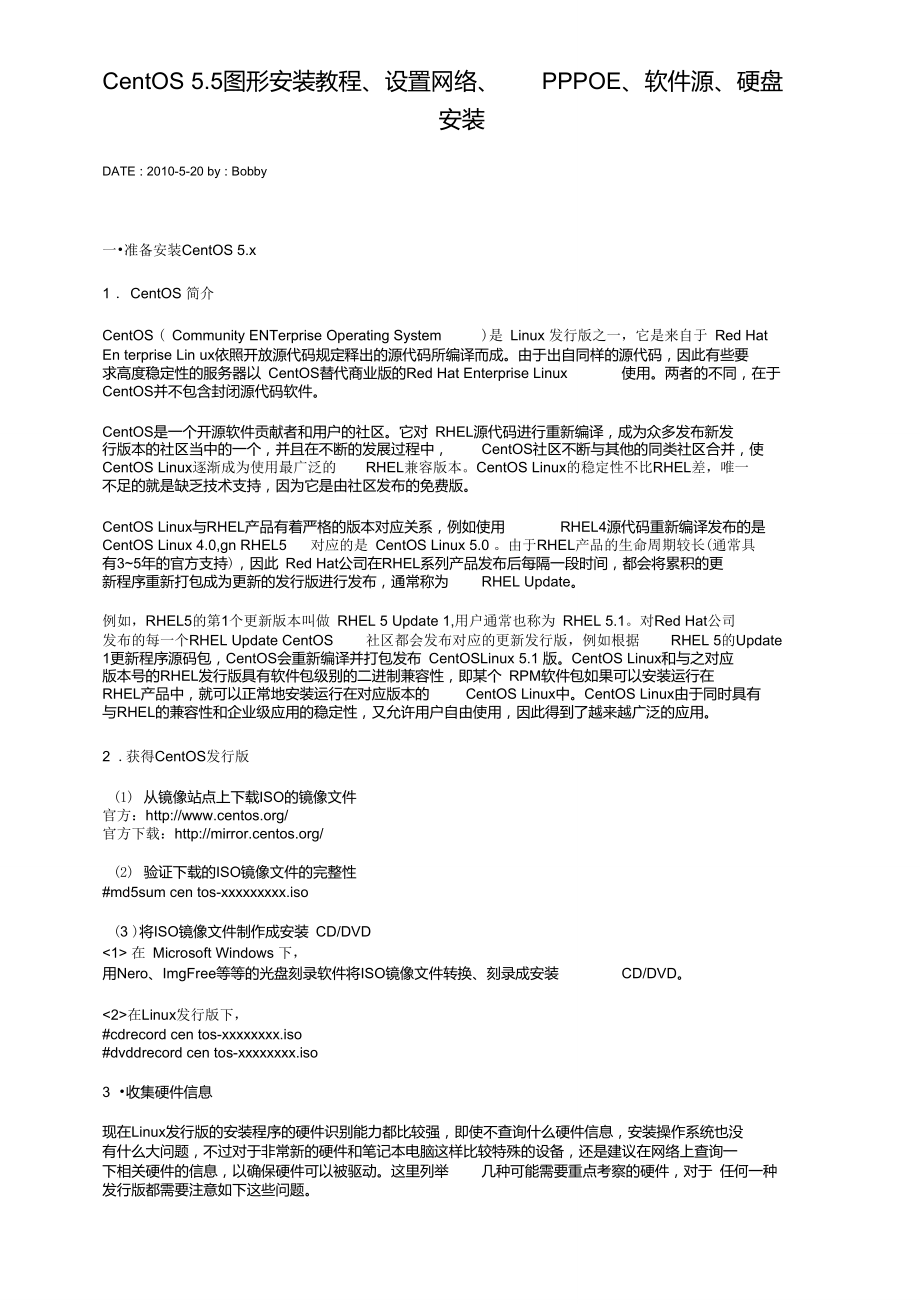


《CentOS5.5图形安装教程设置网络PPPOE软件源硬盘安装》由会员分享,可在线阅读,更多相关《CentOS5.5图形安装教程设置网络PPPOE软件源硬盘安装(46页珍藏版)》请在装配图网上搜索。
1、CentOS 5.5图形安装教程、设置网络、PPPOE、软件源、硬盘安装DATE : 2010-5-20 by : Bobby一准备安装CentOS 5.x1 . CentOS 简介CentOS ( Community ENTerprise Operating System)是 Linux 发行版之一,它是来自于 Red HatEn terprise Lin ux依照开放源代码规定释出的源代码所编译而成。由于出自同样的源代码,因此有些要 求高度稳定性的服务器以 CentOS替代商业版的Red Hat Enterprise Linux使用。两者的不同,在于CentOS并不包含封闭源代码软件。Ce
2、ntOS是一个开源软件贡献者和用户的社区。它对 RHEL源代码进行重新编译,成为众多发布新发 行版本的社区当中的一个,并且在不断的发展过程中,CentOS社区不断与其他的同类社区合并,使CentOS Linux逐渐成为使用最广泛的RHEL兼容版本。CentOS Linux的稳定性不比RHEL差,唯一不足的就是缺乏技术支持,因为它是由社区发布的免费版。CentOS Linux与RHEL产品有着严格的版本对应关系,例如使用RHEL4源代码重新编译发布的是CentOS Linux 4.0,gn RHEL5对应的是 CentOS Linux 5.0 。由于RHEL产品的生命周期较长(通常具有35年的官
3、方支持),因此 Red Hat公司在RHEL系列产品发布后每隔一段时间,都会将累积的更 新程序重新打包成为更新的发行版进行发布,通常称为RHEL Update。例如,RHEL5的第1个更新版本叫做 RHEL 5 Update 1,用户通常也称为 RHEL 5.1。对Red Hat公司 发布的每一个RHEL Update CentOS社区都会发布对应的更新发行版,例如根据RHEL 5的Update1更新程序源码包,CentOS会重新编译并打包发布 CentOSLinux 5.1 版。CentOS Linux和与之对应 版本号的RHEL发行版具有软件包级别的二进制兼容性,即某个 RPM软件包如果可
4、以安装运行在RHEL产品中,就可以正常地安装运行在对应版本的CentOS Linux中。CentOS Linux由于同时具有与RHEL的兼容性和企业级应用的稳定性,又允许用户自由使用,因此得到了越来越广泛的应用。2 .获得CentOS发行版(1) 从镜像站点上下载ISO的镜像文件官方:http:/www.centos.org/官方下载:http:/mirror.centos.org/(2) 验证下载的ISO镜像文件的完整性#md5sum cen tos-xxxxxxxxx.iso(3 )将ISO镜像文件制作成安装 CD/DVD 在 Microsoft Windows 下,用Nero、ImgFr
5、ee等等的光盘刻录软件将ISO镜像文件转换、刻录成安装CD/DVD。在Linux发行版下,#cdrecord cen tos-xxxxxxxx.iso#dvddrecord cen tos-xxxxxxxx.iso3 收集硬件信息现在Linux发行版的安装程序的硬件识别能力都比较强,即使不查询什么硬件信息,安装操作系统也没 有什么大问题,不过对于非常新的硬件和笔记本电脑这样比较特殊的设备,还是建议在网络上查询一 下相关硬件的信息,以确保硬件可以被驱动。这里列举几种可能需要重点考察的硬件,对于 任何一种发行版都需要注意如下这些问题。(1) 主板芯片组 支持。这是一组比较重要的硬件信息,可能 影响
6、到硬盘是否可以使用、可以 启用UDMA,是否可以使用ACPI或APM电源管理等。这里的支持程序 总是和内核版本相关的,考察的时 候要注意对应的内核版本。(2) 网络设备支持。目前,对于一般用户主要是以太网卡和无线网卡,有些无线网卡的驱动还没有被 整合进内核,但确实已经有驱动支持了。(3) 声卡。Lin ux对声音芯片 的支持在历史上饱受诟病,但自从ALSA ( Adva need Li nux Sou ndArchitecture )诞生以来,这个问题 已经得到了很大程序的缓解,现在,ALSA是2.6内核的一部分。 不过,仍然有一些声卡问题不时地出现。特别的, 目前大多数的用户使用的是 主板板
7、载声卡,在安装 系统之前应该考察一下Linux内核对该主板芯片声效功 能的支持。(4) 显卡。主流的显卡目前都可以得到支持,如果 需要的话,看一下显卡芯片的厂商、型号、显存大 小基本就可以了,如果 希望省事的话,可以考虑选择性能虽然不强,但开源驱动的稳定性和性能最 好 的In tel整合显卡,而追求高性能显卡的用户可以考虑NVIDIA芯片并在日后使用官方的驱动程序,来 获得更好的3D性能,ATI/ADM显卡目前的Linux驱动是不理想的,但AMD已经开放了芯片的技术规 范,未来一定会得到开源驱动的 良好支持。(5) 其他外设。USB键盘和鼠标一般都可以被支持,少数最低端的硬盘盒的移动硬盘可能不
8、会被支持,摄像头这些小硬件大部分都可以被支持了,另外就是一些笔记本电脑,需要考察一下。为了有备无患,要考察的信息还是比较多的, 除了上网查找和询问周围的朋友外,使用Live CD进行 体验也是一个很不错的办法。4 .硬盘分区方案在计算机上安装Linux系统,对硬盘进行 分区是一个非常重要的 步骤,下面介绍几个分区方案。(1) 方案1/ :建议大小在5GB以上。swap :即交换分区,建议大 小是物理内存的12倍。(2) 方案2/boot :用来存放与Linux系统启动有关的程序,比如 启动引导装载程序等,建议大 小为100MB。/ : Linux系统的根目录,所有的目录都挂在这个目录下面,建议
9、大小为5GB以上。/home :存放普通用户的数据,是普通用户的宿主目录,建议大小为剩下的空间。swap :实现虚拟内存,建议大小是物理内存的12倍。(3) 方案3/boot :用来存放与Linux系统启动有关的程序,比如 启动引导装载程序等,建议大 小为100MB。/usr :用来存放Linux系统中的应用程序,其相关 数据较多,建议大于3GB以上。/var :用来存放Linux系统中经常变化的数据以及日志文件,建议大于1GB以上。/home :存放普通用户的数据,是普通用户的宿主目录,建议大小为剩下的空间。/ : Linux系统的根目录,所有的目录都挂在这个目录下面,建议大小为5GB以上。
10、/tmp :将临时盘在独立的分区,可避免在文件系统被 塞满时影响到系统的稳定性。建议大 小为500MB 以上。swap :实现虚拟内存,建议大小是物理内存的12倍。二.光盘安装CentOS 5.x1 .安装引导 首先要设置计算机的BIOS启动顺序为光驱启动,保存设置后将安装光盘放 入光驱,重新启动计算机。(1)计算机启动以后会出现如下图所 示的界面。/eaol 10/iipqrddui)qr(iclcTo instftIt k; -iTo instiit t nrFl-FlainJ EFZ-Options hnot :text madej tpc; Iinux text CENTERin rj
11、rrtphi;n I mnd叫,jirs你可以直接按下Enter来进入图形介面的安装方式; 也可以直接在boot :后面输入lihux text来进入文字介面的安装;还有其他功能选单,可按下键盘最上方那一列的F1.F5按键来查阅各功能。Tips :如果你在10秒钟内没有按下任何按键的话,那么安装程式预设会使用图形介 面来开始安装流程。 由于目前安装程式都作的非常棒!因此,建议你可以使用图形介 面来安装即可。(2)如果想要知道还提供什么功能,我们可以按下功能键。下面就是F2的功能说明:Installer Boot OptionsTo disable:probingi type: linux mp
12、robe ENTER?-To test the instill 翊di席 you Are using type: 1inwxi. iid!-ii -es: H- r TPr -F5 dr mi : i- 1 tir LHrrsii i m bs ili .- To prompt f or the use of otlier inLa 11 melliodi; suchi as netuorJt: Li i 1 l i - I bhi L hi(i ont i LD. i ij. i hiux askMethad .If you have an iTist J ler update divk t
13、ype: Hnux updates y i.r t tliu r m: ill ru 】juf _y : ly p(.; : mErntestB6 .【This opLion i s on ly Liualiable uiiert boot iiig rcun CD.)Fl-Main FZ-Dptioos F3-Generll rF4-Kerne 11 rF5-RescueJ boot;linux n oprobe不进行硬体的侦测,如果你有特殊硬体时,或许可以使用这一项来停止硬体侦测;linux mediacheck :进行储存媒体的检验画面。linux rescue :进入到救援模式的画面,
14、按F5键”一样。linux dd加载磁盘驱动程序。linux askmethod进入互动模式,安装程式会进行一些询问。如果 你的硬碟内含有安装媒体时,或者是你的环境内有安 装伺服器(Installation server),那就可以选这一项来填入正确的网路主机来安装; linux updates :进入到升级模式的画面。memtest86这个有趣了!这个项目会一直进行内存的读写,如果你怀疑你的内存稳定度不足的话,可以使用这个 项目来测试你的内存喔!测试 完成后需要重新开机。那如果按下的是F5时,就会进 入到救援模式的说明画面,如下图所示:Rescue Mode HelpTh世J lur由 re
15、scue mcdG uhichbe usud 讨h七ti 占 sutvmduns not boot properlyThe recuti mtfdti includes rruny ucTv 1 utilities (cditorf lwrd driw 心ElID tooIs* etct) which will allow(J I1C t-U ITtJXtort; if 斗匕1 巳Hl t- o a jurk tug state.I i)亡L t,)k: i*凸棕亡u白 niidE! t bhnt LjciilFFLofn Ehti j th I Jcit iun iiMH :ir I I理
16、I ,r i jpn irtux rescue Fl-Main fF2-0ptionsl IF3-Geitera11 F4-Kerne 1J F5-Bescuel上图的意思是说,如果你的Linux系统因为设定 错误导致无法 开机时,可以使用linux rescue来进入救 援模式。这个救援模式很有帮助喔!在我们后面各章节的练习中有很多练习是需要更动到系统设定 档 的,万一你设定错误将可能会导致无法开机。此时请拿出此片DVD来进行救援模式,能够救回你的 Linux而不需要重新安装 呢。2 .检测硬件信息接下来系统会 检测用户电脑硬件的相关信息,如硬盘、声卡、显示器、键盘、鼠标等,如下图所 示。b
17、ig: Hq test for crc3Zc_(cFcZZcgeiierTcj I Insta11ipublic keg ddtnLiwHiug eyr iny Prided public kc ZOSDCTEDVIEOEHoup pey i stered anticipatury reu istt?rfed dedd J i tie rc(i i stcTcd cf q r-g s |er ed Jef au 1User 1* CentOS (Kernel Module GFG hey) schedulerjoIdschtidu 1 erschedulerSL- hedit 1 eritin
18、g direct PCI/PC1 transfers-Ret j ng ISA DMA hd n(j uo rktro(iiids .jpe i_ liotp luij: PC L Hot Fltig PC I Corfi version 0. h Fica 1 Time Clock Dricr vl . 1i le 杭亡!firry 4i veu! ”2I HQ shtir i Hg chnb I :A.i mix sgpgtirt i nterf ace ufi h tfii Cc ) DsurJtr id I BE50/1&559 dr iv/er *jRev is ifin : 1.5
19、0 $ 1 ports t krd: moduIe loadedJ-niform Multi-PI Atform E -1DE driver Rryisinn: 7 QfJ.i ipha2idr : ftSELLiviiny 33HHz. systcm bus sperd f or Fin murtrs : riut:rr i de ui电】1 iflftlHix-xx 1【血;IDE control ler at PCI slot O000;00;Q1. fP I: cli i pset rrvi s i on 131 X*1 : not 1O0X liati ue node : u IL
20、probe ir(|s LdterideO: bn*Dm At OxdOOO 9x4607, UIOS sett Ingrs : ”越Jidb :pio idcl: BM -DMA at. QxdQOB-Ox46f , DIOS Mttin醪;hdc:DM. lidd ia3 .检测光盘介质如下图所示,如果是一张完整的安装盘,可以 直接单击Skip ”按钮跳过,否则单击0K按钮检测安装盘的完整性。CD FautidTo beg i n tet ing tlie CD instaltation press 0Hmedid beforeChosse Skip to skip thetriedia.
21、 testd ndt the inata I lfit ion., hctupi! n e I ements I selects ! next screenTips :如果你确定你所下载的DVD或光碟没有问题的话,那么这里可以选择Skip(忽略)不过,你也 可以按下OK来进行DVD的分析,因为通过DVD的分析后,后续的安装比较不会出现 奇怪的问题。 不过如果你按下OK后,程式会开始分析光碟内的所有档案的资讯,会花非常多的时间 喔!4 .安装欢迎界面当检测完电脑硬件信息后,进入安装欢迎界面,如下图所 示。CentOS.选择安装过程中的语言单击Next 按钮进入如下图所示的界面,选择安装过程中使用
22、的 语言,此处选择Ch in ese Simplified (简体中文)”懵 CentOS啊 1*1 詣t电 v/ALId yduMIc电 tb LJQdtjTH勺 t触In5taii4(ton process?163J Bel 銃5 .选择键盘布局类型选择完安装过程中的 语言后,单击Next”按钮进入如下图所示的界面,选择键盘类型一般默认会选择 “U.S.English (美国英语式)”,即美式键盘,在此使用 默认的选择。CentOSFhi baidu com/eaoHO/璃士谓硒武QatttU:珥士注丽Mi3ft Oatmn 亍籬豪奮或芬兰语武tml)弼鱼语武西班旁逼盂1地命t zertv
23、)7.磁盘分区配置如果是全新硬盘,可能会发生如下 错误信息,这个信息 仅提示你,安装程序找不到分区表,不需要担 心。此时,直接按下Yes”按钮就可以了,如下图所 示。CentOS诂4T巧*.:7古氏仝抄槁拯:幷冷斑Mtt it 威塚七漕洽it JatinL!无眩运电谀誉 504 中ff珀区IS ( AJA V0QX HARQDlSK 199璃士注谣貳KYJ mb) ”疏士凶8或taunDy脈lift令曰械每科剤怖知姑化从齋合辱葡叢动銅啲禅育觀抬舌託i忘托件命!SAR据尢馆于餐飙潮尉醐穽婪谯强-您甑呦雄此盘T巻功利鼻漬陳血鞫數晞吗?芍兰诒丈datinl) W 縮J荷兰殛瑞/斫话武9班评星成H-1
24、坯北遇送it az eji )14 SrtiiiitB)中厨遇T-3*W(1)分区模式如同前面谈到的,磁盘分区是整个安装过程里 面最重要的部分了。CentOS预设给了我们四种分区模式, 分别为:宠痹常靈讶您的玫盘彌务医 WtiAflf况下选押遥自丸虽硼戶的3 r-esw 亠 ife-rr k 町h 卡 * ”m 占 wrre n*佔厶 b 七* .在遇罡奇溼上I檢序鼻分匡#Hfitf加 IS甜在迭定饕功上Z unu览区屛则StttiW静空&构*快用逸定翻酔的宝余空间井创製垃|的井区湘*适二4 L-/ 1B壮验和桂改曲区衣累畑&发齐注紀 |申府迤| j中卞一涉触)在选定磁盘上删除所有分区并创建默
25、认分区结构:如果选择这种模式,你硬盘会整个被Linux拿去使用,并且硬盘里 面的分区全部被删除后,以安装程 式的预设方式重新建立分区结构,使用上要特别 注意!在选定驱动上 删除Linux分区并创建默认的分区结构: 在这个硬盘内,只有Linux的分区被删除,然后再以安装程式的预设方式重新建立分区。使用选定驱动器中的 空余空间并创建默认的分区结构:如果你的这颗硬盘内还有未被分割的磁盘空间(注意,是未被分割,而不是该分区内没有资料的意思!), 那么使用这个项目后,他不会更动 原有的分区,只会就剩余的未分割区块进行预设分区的建置。建立自定义的分区结构:就是我们要使用的啦!不要使用安装程 式的预设分割方
26、式,使用我们需要的分割方式来处理。(2)默认分区模式如下图所示为磁盘分区设置对话框,选择默认(在选定驱动上删除Linux分区并创建默认的分区结构) 即可。单击 下一步”按钮,出现如下图所 示的提示,单击是”按钮,下一步出现如下图所 示的系统默认 磁盘设置,单击下一步”按钮。雷 CentOS密 CentOSBy, Bobby Mtp:/安范金靈对您的氏盘进石分区默LMW况下选择迅合犬多磁朗戸的 分区方5C 伤可以选齐默U方Jt -也可以邨TH自己的力区方戏|在均眉EGlWiim Wffi钳辭卞次安帥aI5 盼您已选幷了農直內啜功肿f、所禅Linux(XXW.Q:Sda (ATA VBQX HAR
27、DOISK S189 MB)是否隱定娶执行该彌fE ?安药壽英对您的仗盘进行分区。收UAI况卞选拜适合大多颤用戶的 分区方夷您可以选择rtu方此-也可以创址您自己的分区方在邊定墾功上欄汕rwx分区幷创分区结构 1D 縉逸算耶次安強中便用的憂沁序 +諏移IHK1E曲舫改力区7WS0农行注记HP fUKttlWK*0整骏利修改分区月秦3*下一步发行注记Drive(B1B9 MB)KTAVBOX HARDDISK新st砂RA1CXA)LVM4)RAlfWbFume-LVMp ValGrGupOQ30GILoVOlswapJ2043LogMol 00/Wt3460K-w MtRAIOi?LVN 卷如琵
28、(3 )自定义分区模式 如下图所示为磁盘分区设置对话框,选择 建立自定义的分区结构”即可。建 立四个分区,分别是/, /boot, /home 与 swap 四个。i baidu. c ont Zeaol 10/豁 CentOS左装鬻靈对您膜盏进疔超広辭瞇合乂冬朝用坤7 命医方as *瘪可以选痢uu方或|也司罠欝能自己礙匾方卒后退熾按下下一步后就会出现如下的 分区视窗。这个画面主要分为三大区块:最上方为硬盘的 分区示意图,目前因为硬盘并 未分区,所以呈现的就是一整 块而且为Free的字样。中 间则是指令区,下方则是每个分区的装置档名、挂载点目录、档案系统类型、是否需要格式化、分区 容量大小、开
29、始与结束的磁柱号码等。CentOS(8189 MB iModtk AJA VBOX HAADDISK)ResIK MBy -着誰归ft超轲脚P(时WPWJlKja/ flAfOVDlumeb阳凶ws空厢空關空阿see t ms至于指令区,总共有六大区块,其中RAID与LVM是硬盘特殊的应用,这 部份我们会在单独介绍。至 于其他指令的作用如下:新建:是增加新分区,亦即进行分区动作,以建 立新的磁盘分区;编辑:则是编辑已经存在的磁盘分区,你可以在实际状态显示区点选想要修改的分区,然后再点选编 辑即可进行该分区的编辑动作。删除:则是删除一个磁盘分区,同样的, 你得要在实际状态显示区点选想要删除的分区
30、。重设:则是恢复最原始的磁盘分区状态。Tips :需要注意的是,你的系统与作者的系统当 然不可能完全一样,所以你屏幕上的硬盘资讯应该不会 与作者的相同的喔!所以看到不同,不要太紧张啊,那是正常的。接下来建立根目录(/)的分区。按下新建”后,就会出现如下的 画面。由于我们需要的根目录是使用 Linux的文件系统,因此 预设就是ext3这个文件系统。 至于在挂载点的地方,你可以手动输入也可以 用鼠标来挑选。最后在大小(MB)的地方输入你所需要的磁盘容量即可。不过由于作者这个系统当中 只 有一颗硬盘,所以在 允许的驱动器”里面就不能够自由挑选。CcritOSIMtv/sda 1如果你想要知道Linu
31、x还支援什么文件系统类 型,点一下上图中的ext3那个按钮,就会出现如下的 画 面。:7/hi baidu. cofii/caol 10/f黛卉集临共型芒:physics 1 voiurnf氏许扰凸褊唱:,:iQfrwdrt PA1O艾小(MB:rfti* 1懵 CentOSC捲定生冊尢屮俯时如):I O使期莹部可用空闽程创青主怕窥 WK旧JC 駅清q西irrg令下一押曲產行汪适文件系统类 型分别是:ext2/ext3 :是Linux适用的文件系统类 型。由于ext3文件系统多了日志的记录,对于系统的复原比较快速,因此建议你务必要选择新的ext3不要用ext2 了。physical volum
32、e (LVM):这是用来 弹性调整档案系统容量的一种机制,可以让你的文件系统容 量变 大或变小而不改变原有的文件资料内容。software RAID :利用Linux作业系统的特性,用软件 模拟出磁盘阵列的功能。swap :就是交换空间!由于swap并不会使用到 目录树的挂载,所以用swap就不需要指定挂载点。vfat :同时被Linux与Windows所支持的文件系统类 型。如果你的主机硬盘内同时存在Windows与 Linux作业系统,为了资料的交换,确实可以建置一个vfat的文件系统。我们继续按下新建”来建立/boot这个分区。依序填入正确的信息,包 括挂载点、文件系统类 型、大 小等。
33、务必让该分区在整个硬盘的最 前面部分。因此,我们针对/boot就选择 强制为主分区”。如下图 所示:应ot0!聲创为王向抵) 匚 W(E)文小(MPXS):夏估注记最终建立/boot分区的结果如下所示,他会主动的将/boot这个特殊目录移到硬盘最前面,所以你会看 到/boot所在的硬盘 分区为/dev/hda1,而起始磁柱则为1号。情况如下图所示:Drlv*Wl9 MBH*TA UBOX H4RDCISK)MfiC M B皿3)2AM MO|FrU叮 |: 章设2叫捕Hi直/ RAIIZWalLi 柑止(MB)rZ昨XU/COQtM3KK)11卜/J06M690Aiome*xt3W505p /
34、dev/sda4riREw90SIM4FSWD300JOT7* V审航RAI D设a. LVM奄汕耳惟竝)變特注记申帀一步備噜 CentOSiy http-/hi haidu com/eao110/在上图中继续按下新建”来交换空间(swap)。如同上 面谈到的,因为swap是交换空间,因此不 需 要有挂载点。所以,请如同下图所 示,在 文件系统类型”处挑选为Swap”。寧 CentOSlu cnrn/eaol 10/dey/adaZ0冒遐_:删 RA心段血LA塞行注记Tips :某些安装程序在 你没有指定swap为内存的12倍时会有警告讯息的告知,此时只要将警告讯息 忽略,按下一步即可。4让我
35、们继续完成最后一个分区吧!继续按下上图的 新建”然后完成如下 资料的填写并按下确定: CentOS 10/他)适竺確叢妙:Acme文评稲趣助色Ht3AT代锻理动難 :大A|l(MPX5) I3W0a1制滩他LVKiJ悝n证KUSE)*Jdevclai:I W ()8.8.分区的最终结果如下图所示。你会发现到系统自动的将/dev/hda4变成扩展分区。然后将所有容 量都给 /dev/hda4 ,并且将 swap 分配到/dev/hda5 去了。 CentOS8.8.Orlw* yd*v.fd 49199ATA WBOK HAADDISK)JiitdASc4ae4d$ I hi|4996 MS20
36、00 MO日Q0 NB |胛甘M戌/FWD/VOSm寅型(MBJ* r旳驻却曲trtwwtxtmKH10卜/g.ew/Homeexraz30006S1$0&p /dev/sda4wD44shod300nff*RAI3 旬LVMU谴谶RAID Sfi/LVM鄭日尽愤垃)8.如下图所示为GRUB引导安装窗口,可采用默认设置,直接单击 下一步”按钮。懵 CentOS1 IdltW jii q X - IT .-r-u.eom/caollO/GRU內闾琴磁序将令詰虽龙在/血展曲上V怎可以竈間軽戟軽嵌| #其它擔作哥糜。墟二亢详恋炖廉中家難【覆&慟作靈刃罢蠡颐 e迪關義自动楹槽幻6曲乍照 蟒心击学叶”
37、1!刿ttt卫8的罰嫁饶脚辭昭上世择出片*$將45就程J?摩阳可朝越止阳户改曳ft連鲍刚狮B理为R刽毘见 fMlBlim设生一临码*览特江记凰、Q厢還羁卩下一步迥Tips :设置引导装载程序密码的方法是,选择 使用引导装载程序口令”在弹出的窗口中输入密码,下 图所示。 GRJB列导额裁程尉骼裤負耐 Aiewsda上*圾可呂阳蛍 血1務 溝X它曾 舟点击“赤ixr *翌改3El?iL店丨:W4X才沁讪T怙也 ”gg& 电藝其它租曹黒自媲剧轴播件眾UtU标起1“ CntOS /rtaysda?瞎去長團r葺码可丄血止想戶的備人和环降住旳踊昭1,它港意您的06 卿射河醴和閔城膜用的卿射序冊”、住SS
38、:9 .网络配置下一步设置网络 参数,如下图所 示,系统默认在网络适配器上启用了 DHCP功能,也就是 说默认是自 动获得IP地址。读者采用默认设置即可。幣 CentOS 10/弓用計療活绘昔I旳4甘丽掩吗时辱主H梵边豎王机畧!逵辻 DHCP一系工鱷呦.時3 : host .Oanialn x dm)如果读者采用固定ip地址,单击 编辑”按钮,弹出如下图所示对话框,选中芋工设置”选项前的复选框 输入ip地址和子网掩码,单击确定”按钮,接下来设置主机名和网关等信息,如下图所 示。CentOSeaol10/=康幡活窗汞工诽詈血辺M主驱!-;KDHCPg下一梦迥q霜 CentOS.com/eM110
39、/弓得圖狂理昔4RM厅丽聊冋副噸U设聲主桩畧:-手工:器 KatHQSt i|iQ厉退 O T-dD5 of 15 cptionai packages sfilcted0卞一押可迟的找件赳包3发行注ilCentOS盅用舉厚3潼凹中丈支捋开发雷口 /!盍谱支持噬乌克兰语支持基本聚魏总俵谱支持;总保加利那请支持集群鲁口克聲趟亚诘支持集聲存錯士口抽sa吾支持博加秦蹋逵支持1 餵 CentOS中下1护包Arabic 崟uppo代并发 爆券器 基本爵蜒 取拟比Sfi氓肓点持任所选K魏容較BWT常它中稳養庐忙越呢 吏持占口申文支样 也口丹菱港支捋 *岛克兰诺支持 总俵谱支持Aral support中jsi
40、aa下一妒血卜准备安装 确认了所选择的软件包后,进 入如下图所示界面,开始安装Linux系统,当安装完 毕以后,用户可以查 看/root/install.log安装日志文件获取安装信息,也可以查 看/root/anaconda-ks.cfg 文件获取安装过程中 的设置信息。下一步”来幵犒支苦CentOS插弓I号氨汽后,懾梅令柱# rcoutnstar log戈彈歩威到岂富亚辭缶芙蛭后它忡务花F root/sriflco nd-ks.cfg 交彈中 址亍恒旨.沪1铲择飾畫F选城的 kick start 立件“13 .开始安装Linux系统开始安装。在安装的 画面中,会显示还需要多少时间,每个软件
41、包的 名称,以及该软件包的简单说明, 如下图所示。CentOSr/hi 三.CentOS 5.x 安装三.CentOS 5.x 安装I正在格观丿文件亦.II JCentOS CentOS:/hi baidu con/eaol 10/Wetcome to Centos 5 !l*nl( yigiu f(w -wiitalljrig ort0 ? 5.亦询S IS M 寸玳呼孔屮恥$ LJDfJ-triCuC-flOflerivej 怙1、 lurCri rrtrl/ pjqvidd tO tM pjbK r * pnjminl Nolfi AjnfitJii f fltpriirv rodsr.
42、 -.亠jf_? CwtoS dnQnrkf riult1 nth th*忖endw* rednrlbullMp4|k jalfm e& X 100% bimtoiy件屯与 ffl-*irMychBri 丹 ckAge 帖 rtiwart vp treAin vwlo r Wndiri申占nd irlwork正花左诫gilfrc-commor. 2 5r49.i3e 泸 J 宇节)9i I lx的用二逋聽坟件側谊1区凰IS b http:/hi rn/eao110/梅可耕便闱一朮许乩”询關上訪何删靜3删EffiW舟,間时可朗卍瑶言外辱的 千经囊证的系筑时畑的慕坛退齐诩却。电号奧能许5皱B爭哥團
43、援询司 ifi?rr*C点击w 僚乩会囲fi梵流的宜全錢刖畀昙JI取存刚. 丈堵証賈*您诵皿如此唱?酉创1 nCentOS KduHip 日駅丽Til SWfflF 声七 昭m光i&G KdumpBy: Bobbv hUpT/ZhLbaidu com/eaol10/Sun中-在糸筑牺伽幔i kdvrip躺赠冬轉僵里r邃览 手细用垛的亜诽韋茬用汪童kdur覘鼻找 4聶爲琼丙存-礴于寓犯用戸爰不可雁卜! EJBicdtjm|3 专軽供徵下 瞎奈的億通=tf播力范审炸輛it人闇户僦号*飓断館timt等画 關理*燃荷貝變厦用将用戶忍号醍誓录石醴亍PKW眾勺 进行亲tSIf理丽列迟貯叶CcntOS 5I
44、 fiWUMfev, iUW*4 BvAM7 设置声卡单击 前进”按钮,进入如下图所示界面,可以看到该声卡的生产商和型号。单击 播放测试声音”按钮, 检测计算机上的声卡,如果能听到3种声音,就代表该声卡的驱动已被正确安装。朮題 前MS fEMnun KdumpH窮和晡闽 宙埔用戸*亞卡韵如光腐声卡Dy: flobly 10/在SSBSit机上乔桶丿了話辛*Ail頼钮矗議哺莽品。擁竝做呃昭地第V是右Mil ;集二绷声悬左nil匚期三血島中甩事悔-軽獭別下数骨预谡脅读样的卡厂 : iriel Crporalj on空号土 QZ841AA AC 97 AL14I0 GWtVOfler 機快:snddntctexo卜 C -停it口 M谊奋世置PCMl-S :intelAA-IGH
- 温馨提示:
1: 本站所有资源如无特殊说明,都需要本地电脑安装OFFICE2007和PDF阅读器。图纸软件为CAD,CAXA,PROE,UG,SolidWorks等.压缩文件请下载最新的WinRAR软件解压。
2: 本站的文档不包含任何第三方提供的附件图纸等,如果需要附件,请联系上传者。文件的所有权益归上传用户所有。
3.本站RAR压缩包中若带图纸,网页内容里面会有图纸预览,若没有图纸预览就没有图纸。
4. 未经权益所有人同意不得将文件中的内容挪作商业或盈利用途。
5. 装配图网仅提供信息存储空间,仅对用户上传内容的表现方式做保护处理,对用户上传分享的文档内容本身不做任何修改或编辑,并不能对任何下载内容负责。
6. 下载文件中如有侵权或不适当内容,请与我们联系,我们立即纠正。
7. 本站不保证下载资源的准确性、安全性和完整性, 同时也不承担用户因使用这些下载资源对自己和他人造成任何形式的伤害或损失。
